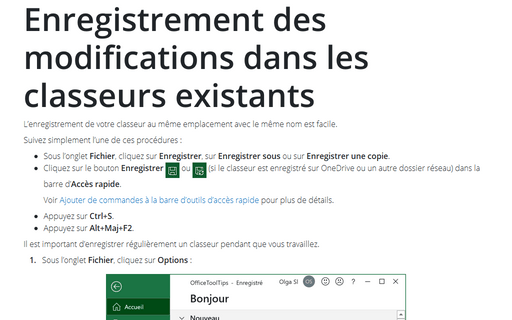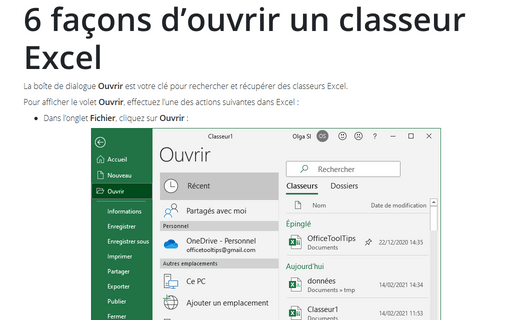Enregistrement des modifications dans les classeurs existants
Suivez simplement l’une de ces procédures :
- Sous l’onglet Fichier, cliquez sur Enregistrer, sur Enregistrer sous ou sur Enregistrer une copie.
- Cliquez sur le bouton Enregistrer
 ou
ou  (si le classeur est enregistré sur OneDrive ou un autre dossier réseau) dans la barre d’Accès rapide.
(si le classeur est enregistré sur OneDrive ou un autre dossier réseau) dans la barre d’Accès rapide.
Voir Ajouter de commandes à la barre d’outils d’accès rapide pour plus de détails.
- Appuyez sur Ctrl+S.
- Appuyez sur Alt+Maj+F2.
Il est important d’enregistrer régulièrement un classeur pendant que vous travaillez.
1. Sous l’onglet Fichier, cliquez sur Options :
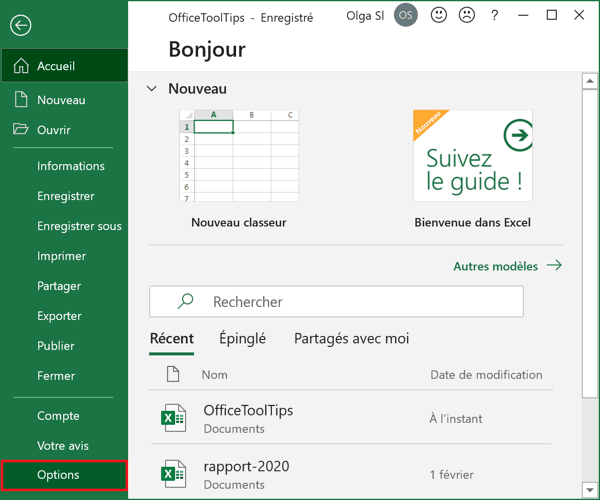
2. Dans la boîte de dialogue Options Excel, dans l’onglet Enregistrement, sous Enregistrement les classeurs, cochez la case Enregistrer les informations de récupération automatique toutes les :
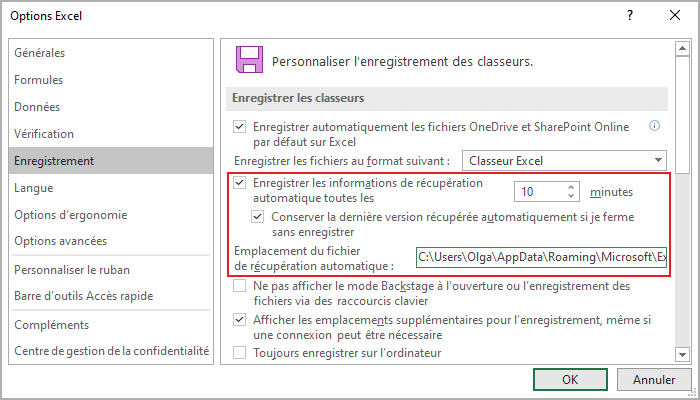
Dans le champ minutes, utilisez les flèches pour sélectionner les minutes ou saisissez la fréquence à laquelle Excel doit enregistrer votre document.
3. Cliquez sur OK pour fermer la boîte de dialogue.
Voir aussi en anglais : Saving changes to existing workbooks.